Cum să ștergeți complet o temă Wordpress. (3 moduri simple)
Publicat: 2021-04-07Doriți să ștergeți o temă WordPress de pe site-ul dvs.? Această postare vă va arăta diferite metode de a șterge o temă WordPress de pe blogul dvs. în mod corect.
În mod implicit, WordPress vine cu mai multe teme WordPress preinstalate. Pentru a vă salva spațiul pe server sau pentru a vă consolida securitatea, vă recomandăm să luați în considerare eliminarea temelor și pluginurilor WordPress neutilizate de pe site-ul dvs. web.
Uneori, temele Wordpress s-au blocat din cauza unei erori tehnice și nu vă puteți șterge tema Wordpress din tabloul de bord. În acest caz, trebuie să dezactivați manual tema wordpress din Cpanel .
Dacă nu știți cum o puteți efectua, vă oferim acoperire.
Notă : Înainte de a șterge tema wordpress, asigurați-vă că faceți o copie de rezervă completă a site-ului, în cazul în care ați întâmpinat vreo eroare gravă, o puteți restabili cu un singur clic.
Cum să ștergeți o temă WordPress
Există în principal trei moduri disponibile pentru a șterge o temă WordPress de pe un site web.
- Din secțiunea de administrare WordPress
- De pe cPanel
- Folosind metoda FTP
Vom descrie fiecare metodă mai jos. Deci, puteți alege metoda preferată de mai jos.
1. Ștergerea unei teme WordPress din Secțiunea Admin
Acesta este cel mai simplu mod pe care îl avem pentru tine. Când urmați această metodă, nu trebuie să vă bazați pe instrumente terțe sau să creați conturi suplimentare (veți afla acest lucru mai târziu). Doar cu un clic de mouse, puteți șterge o temă WordPress.
Pentru a face acest lucru, conectați-vă la site-ul dvs. WordPress și accesați secțiunea de apariții . Acolo, puteți vedea tema dvs. activă și toate celelalte teme instalate .
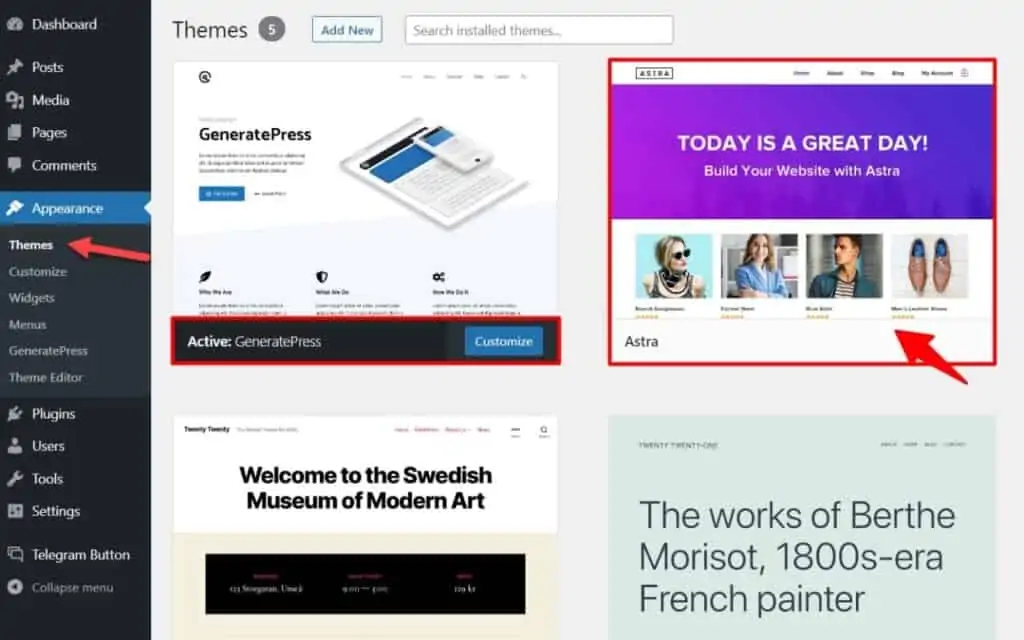
După cum puteți vedea, folosesc tema WordPress GeneratePress pe blogul meu.
Să presupunem că trebuie să șterg tema Astra WordPress de pe site-ul meu. Deci, faceți clic pe temă pentru a vedea detaliile.
În secțiunea din dreapta jos, veți vedea un buton de ștergere . Apasa pe el.
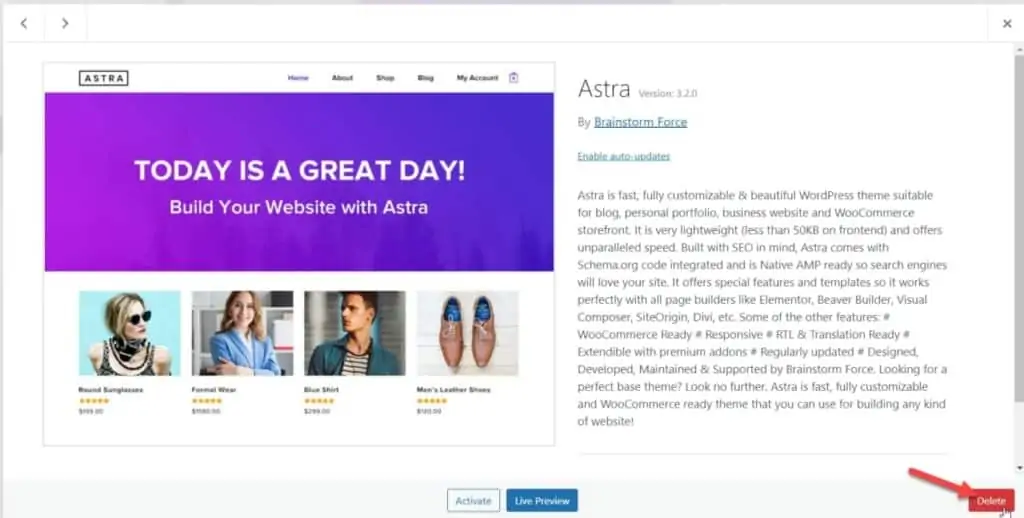
Acum, confirmați ștergerea temei și sunteți gata.
În câteva secunde, serverul tău va șterge tema de pe site-ul tău. Dacă reîmprospătați secțiunea de teme, puteți vedea că am eliminat cu succes tema site-ului nostru.
Până acum, aceasta este cea mai simplă metodă disponibilă pentru ștergerea unei teme WordPress de pe un site. După cum puteți vedea, nu am folosit instrumente de la terți sau metode de codare pentru a finaliza sarcina!
NOTĂ : Nu puteți șterge tema WordPress activă în prezent. Puteți șterge numai temele WordPress inactive.
2. Ștergeți tema wordpress din cPanel
Dacă utilizați găzduire web partajată de la orice companie renumită de găzduire web, cum ar fi Bluehost/ HostGator/ GreenGeeks sau SiteGround, puteți șterge o temă WordPress fără a vă conecta la zona de administrare WordPress.
Au un cPanel (Panou de control) ușor de utilizat pentru gestionarea site-ului dvs. web. Dacă aveți acces la cPanel, managerul de fișiere, puteți șterge temele WordPress de acolo!
În această secțiune, vă vom arăta cum puteți face acest lucru.
Primul lucru pe care trebuie să-l faceți este să vă conectați la cPanel-ul site -ului dvs. web. Acest lucru se poate face prin contul dvs. de găzduire web. De exemplu, în acest caz, folosesc găzduirea GreenGeeks pentru site-urile mele web.
Deci, după ce vă conectați la tabloul de bord al site-ului web, verificați opțiunea panoului de control .
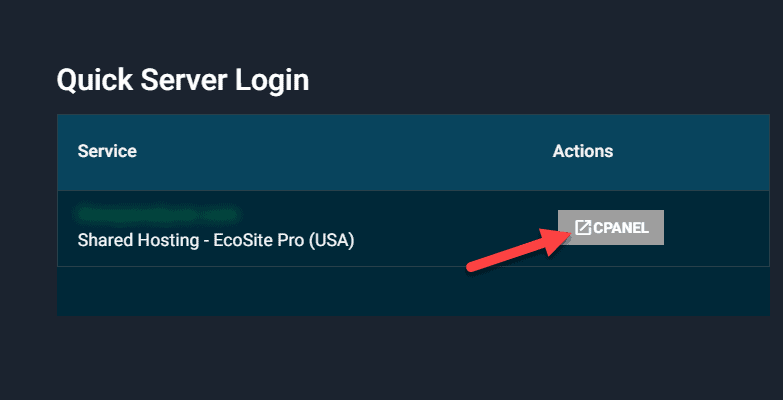
Făcând clic pe butonul, veți avea acces la cPanel.
Acolo, veți vedea mai multe opțiuni de personalizare , cum ar fi:
- Fișiere
- Bază de date
- Domenii
- Securitate
- Avansat
- Software
- Si asa mai departe.
Sub secțiunea fișiere, putem vedea opțiunea de gestionare a fișierelor .
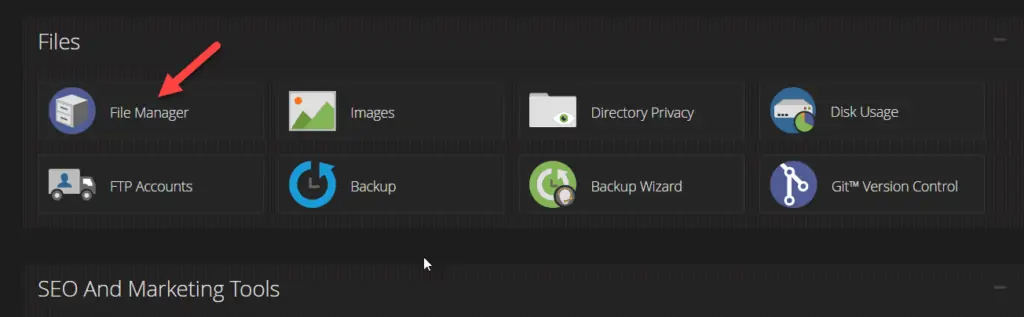
Deschideți-l și puteți vedea fișierele site-ului dvs.
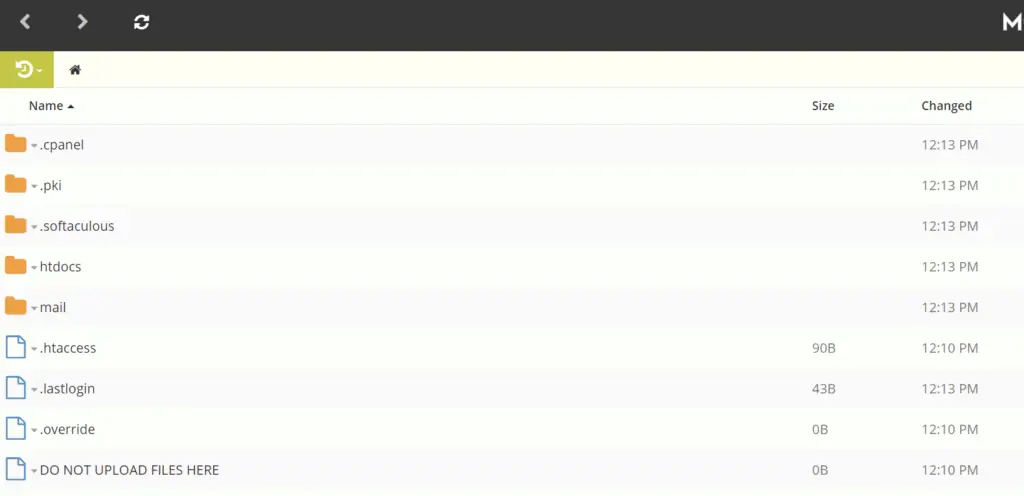
După ce ați instalat WordPress pe domeniul rădăcină, veți vedea toate fișierele de bază în folderul public_html . Dacă l-ați instalat într-un subdirector, trebuie să deschideți directorul respectiv pentru vizualizarea fișierelor de bază WordPress.
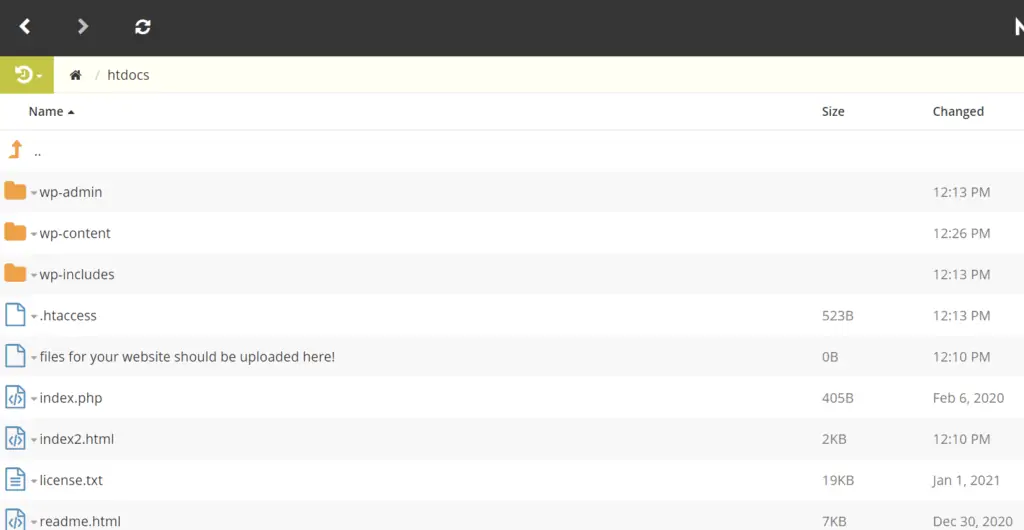
În acest caz, am instalat WordPress pe domeniul meu rădăcină . Pentru a accesa temele disponibile, deschideți folderul wp-content și folderul teme. Acolo, puteți vedea toate temele instalate.
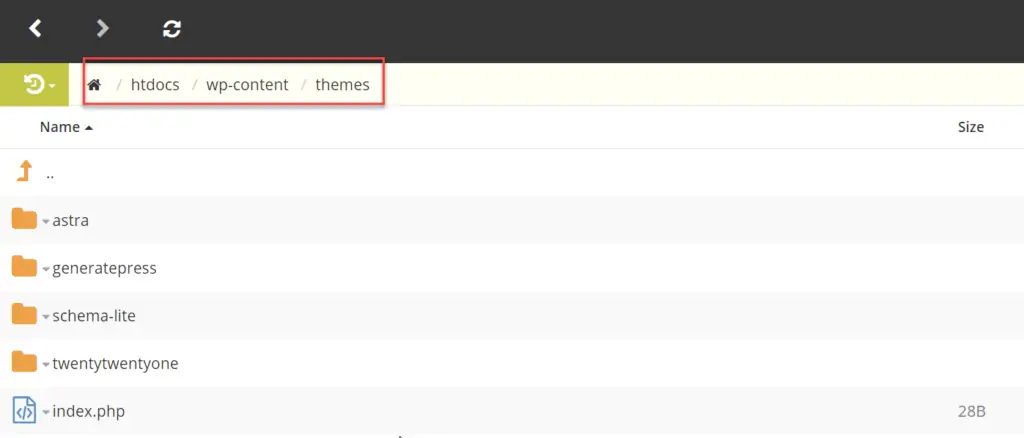
Am instalat patru teme pe site-ul meu WordPress. Sunt:
- Astra
- GeneratePress
- Schema Lite
- Douăzeci și unu
Dacă trebuie să șterg tema Twenty Twenty-One WordPress de pe site-ul meu, selectați folderul cu tema, faceți clic dreapta pe el. Apoi, alegeți opțiunea Ștergere de acolo.

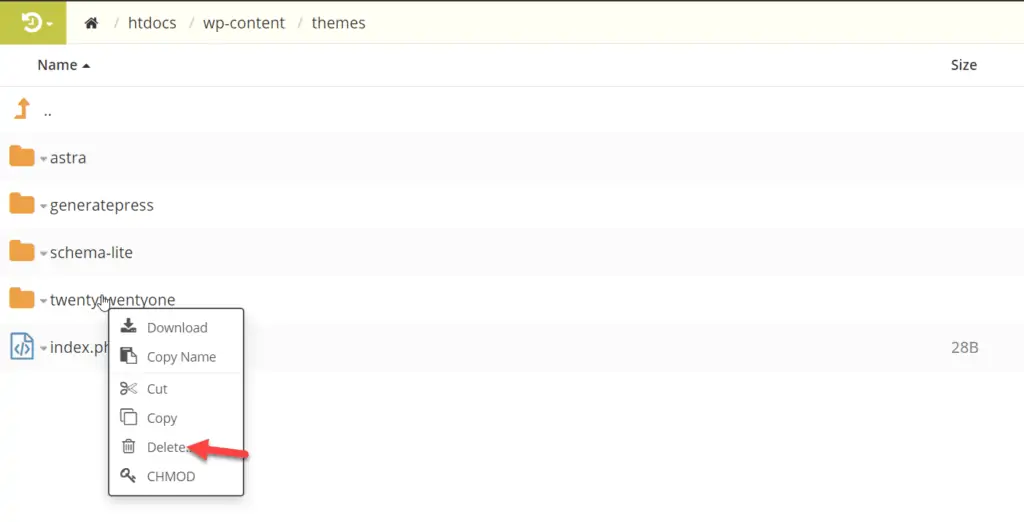
Serverul vă va cere permisiunea de a elimina folderul cu teme. Doar acceptați-l și faceți clic pe butonul de ștergere.
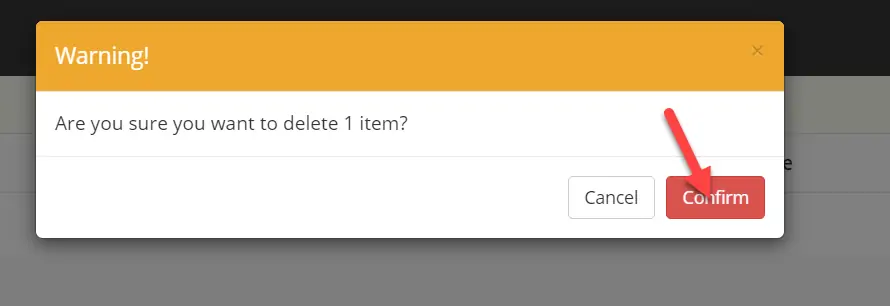
În câteva secunde, ei vor șterge tema WordPress selectată de pe site-ul dvs.
De asemenea, puteți verifica ștergerea prin zona dvs. de administrare WordPress.
Acesta este modul în care puteți șterge o temă WordPress folosind cPanel și managerul de fișiere.
3. Ștergeți tema Wordpress folosind un client FTP
FTP înseamnă File Transfer Protocol.
Există o mulțime de software FTP disponibile pe piață, cum ar fi FileZilla , CyberDuck , etc. Cel preferat este FileZilla. Este gratuit și ușor de utilizat. Aici, în această secțiune, vă vom învăța cum să ștergeți o temă WordPress de pe server folosind un client FTP.
În primul rând, trebuie să descărcați FileZilla.
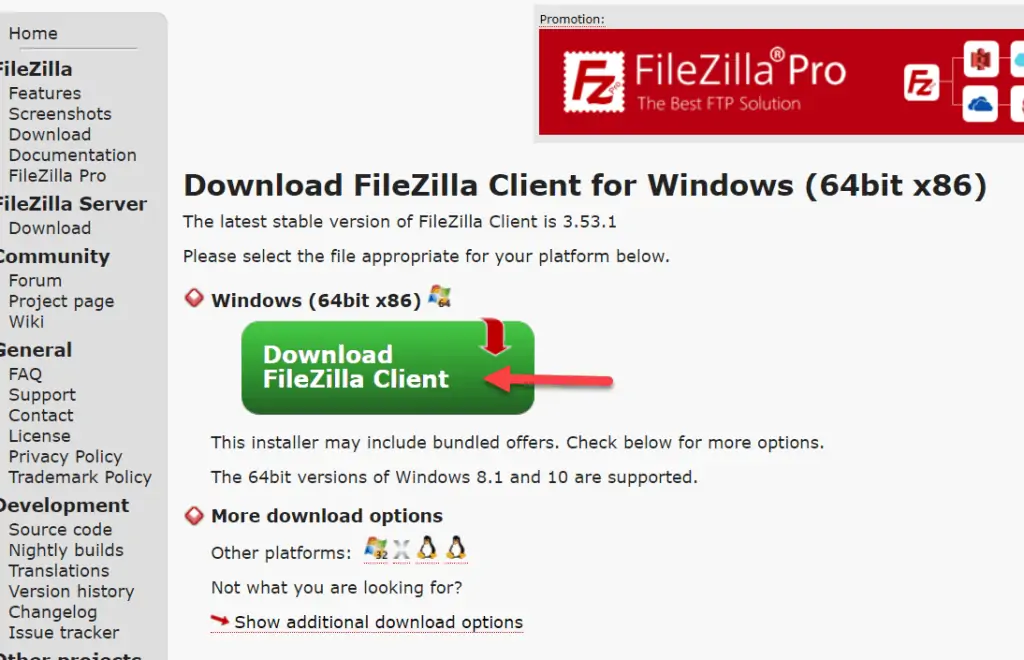
După ce l-ați descărcat, instalați-l pe computerul dvs. Windows/Mac. După instalarea cu succes, rulați software-ul.
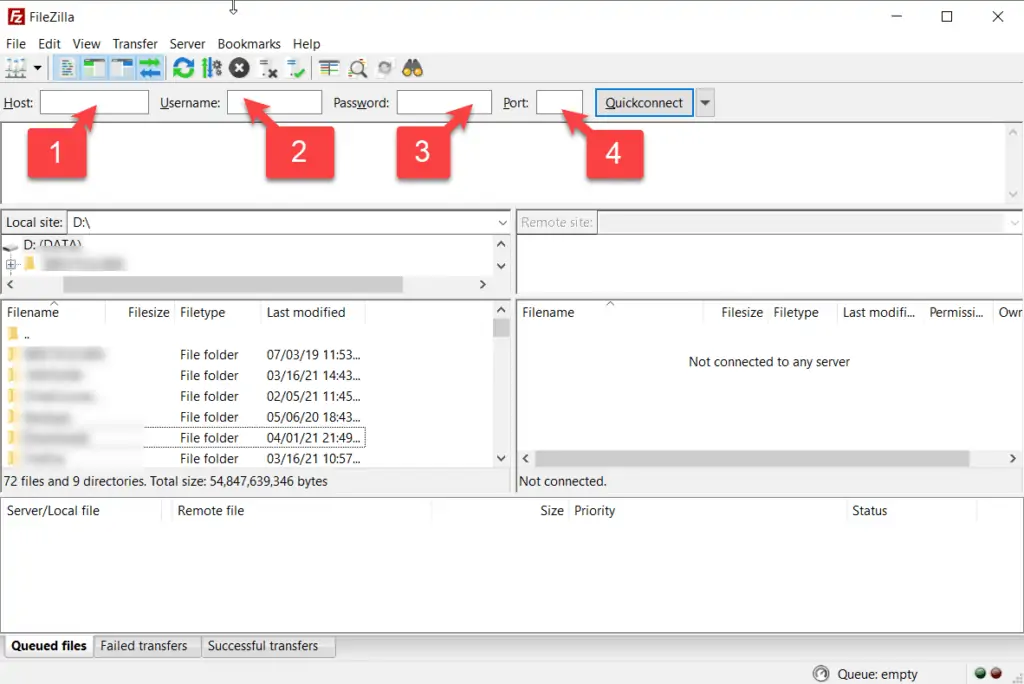
Va cere patru lucruri.
- Nume gazdă
- Nume de utilizator
- Parola
- Port
Pentru conectarea unui software FTP la serverul dvs. web, aceste date sunt esențiale. Acum, trebuie să creați un cont FTP pentru site-ul dvs. Dacă ai primit deja unul, e grozav! Puteți sări peste pasul.
Acum, să vedem cum puteți crea un cont FTP folosind cPanel. Primul lucru pe care trebuie să-l faceți este să vă conectați la panoul de control al site-ului dvs. Acolo, veți vedea o opțiune pentru crearea de conturi FTP.
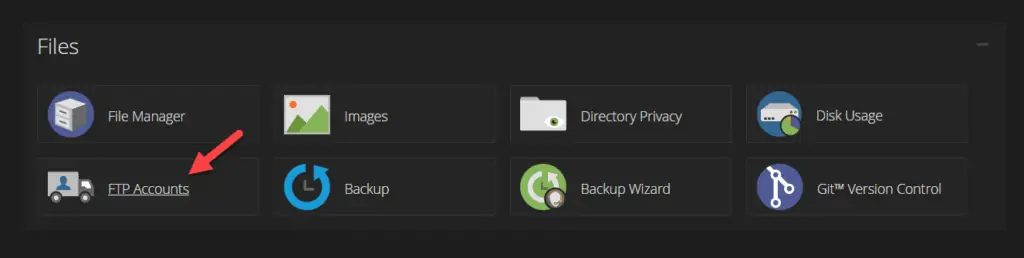
După ce l-ați găsit, creați un cont FTP.
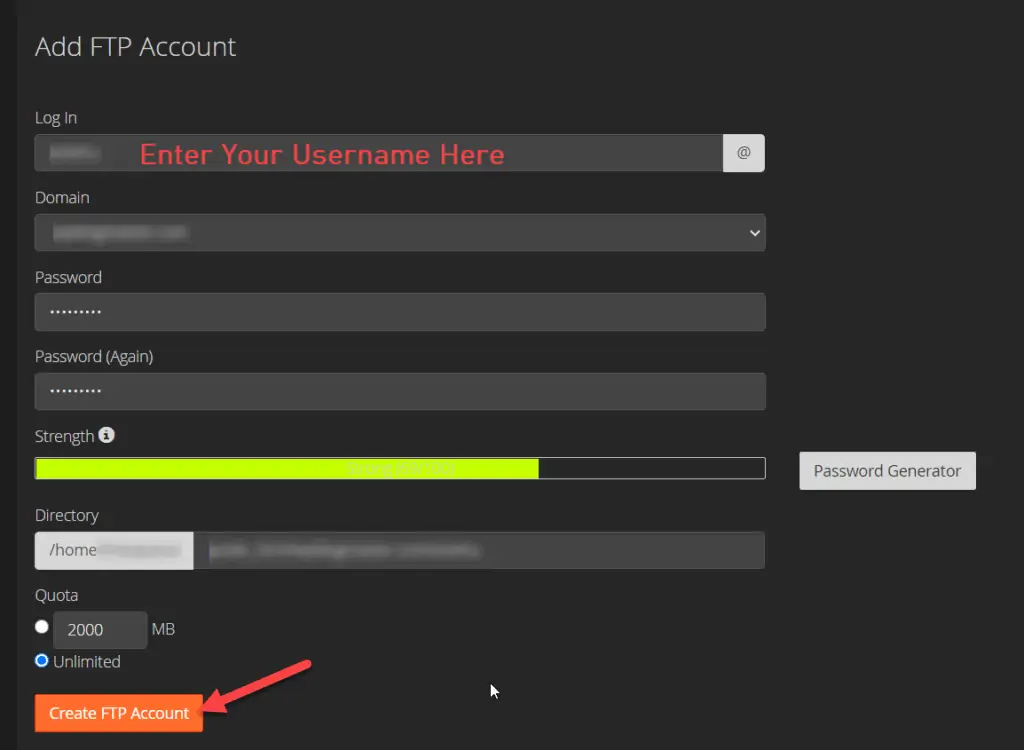
Veți folosi aceste acreditări pe FileZilla pentru a finaliza autentificarea serverului. Va trebui să introduceți numele de utilizator și parola pentru a finaliza înregistrarea. Dacă aveți mai multe domenii atașate planului dvs. de găzduire web, îl puteți alege pe cel preferat din meniul drop-down.
Odată ce ați creat un cont FTP, utilizați aceleași acreditări pe software-ul FileZilla pentru a-l conecta la serverul dvs.
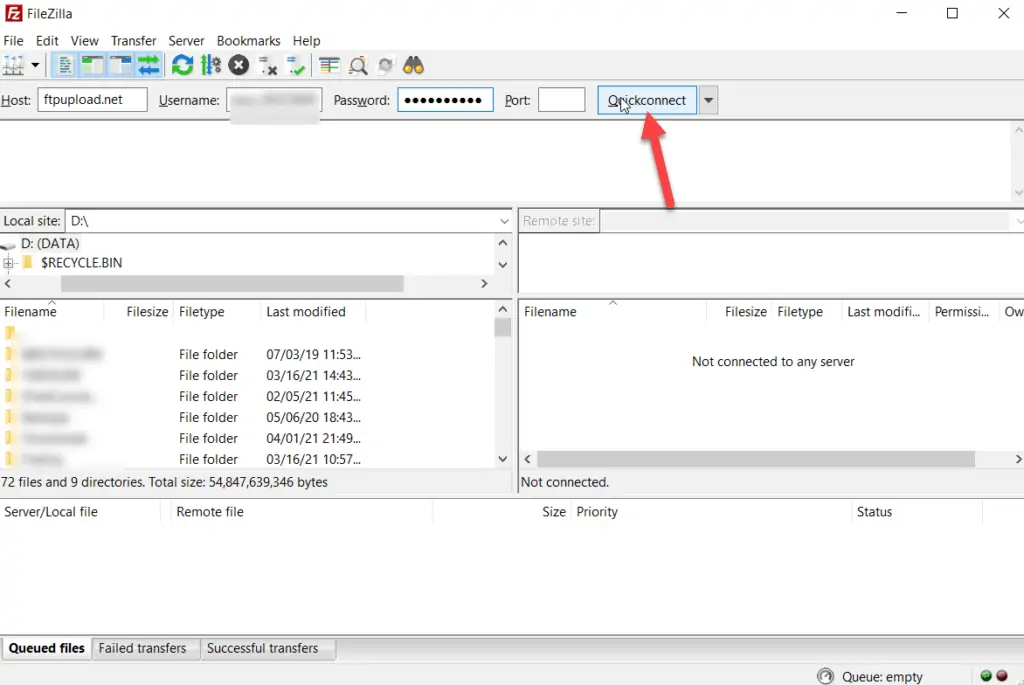
Înainte de a efectua ștergerea temei, avem trei teme WordPress pe site-ul nostru.
- Douăzeci și unu
- Douăzeci și nouăsprezece
- Douăzeci și douăzeci
Vom păstra tema Twenty Twenty-One și vom planifica să ștergem celelalte două teme. Deci, folosind instrumentul FileZilla , accesați folderul wp-contents și folderul teme.
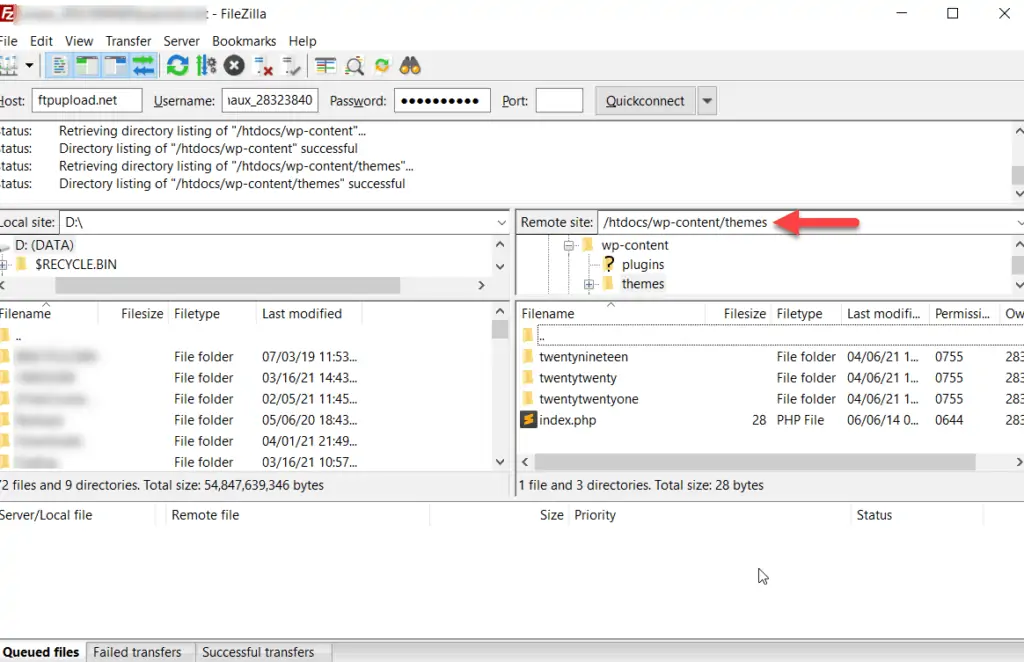
Păstrați dosarul cu tema douăzeci și douăzeci și unu . Selectați alte foldere și ștergeți -le de pe server.
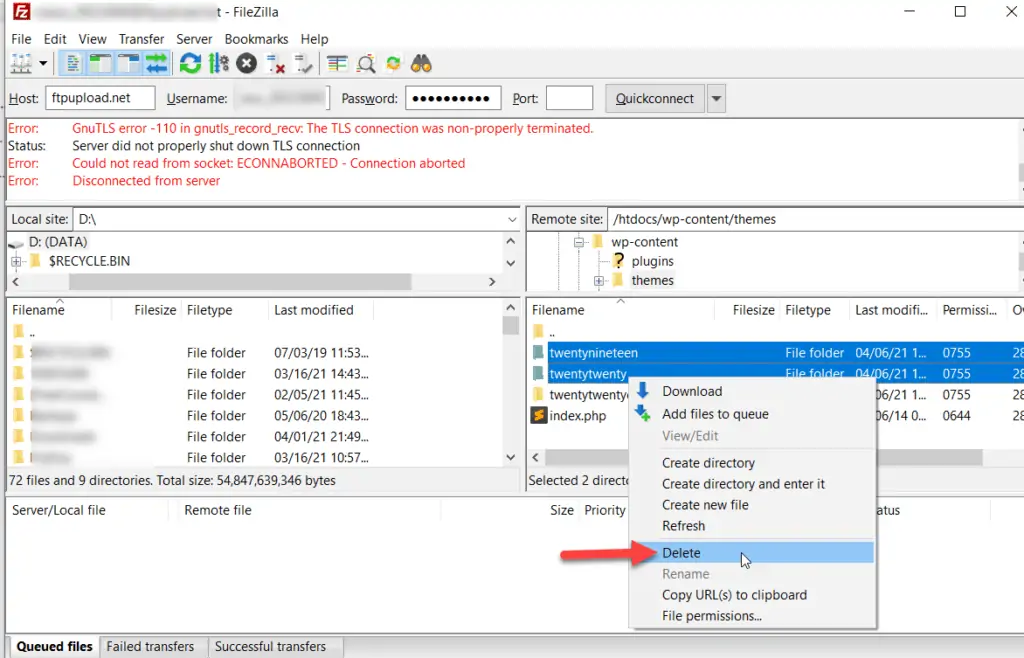
În funcție de dimensiunea temei, va dura ceva timp. După ce FileZilla a finalizat sarcina, veți vedea un singur folder cu teme în directorul dvs. de teme .
Dacă verificați site-ul din backend, puteți vedea același lucru.
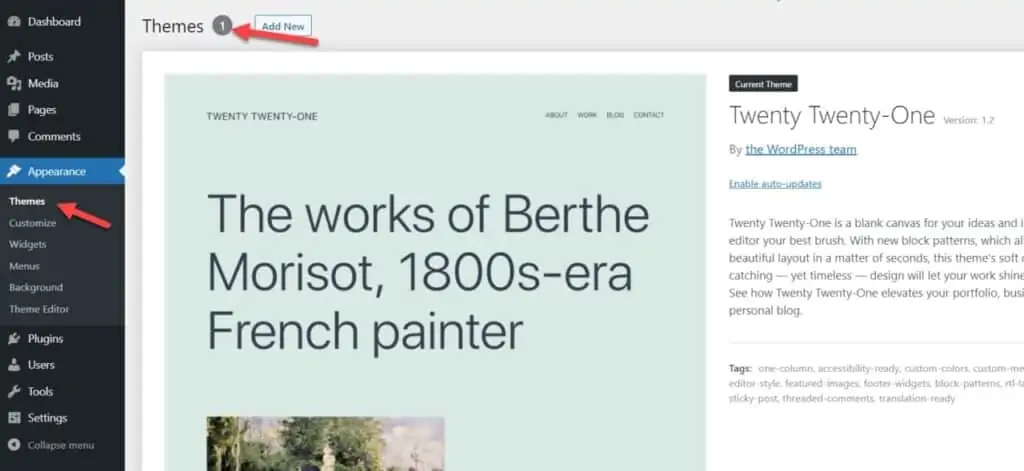
Atât de simplu.
Acestea sunt cele trei metode pe care le avem pentru tine atunci când trebuie să ștergi o temă WordPress de pe site-ul tău.
Concluzie
Uneori, site-ul nostru se va rupe după o anumită actualizare a temei. Acest lucru ar putea fi din cauza problemelor de compatibilitate cu alte plugin-uri sau PHP. Dacă site-ul dvs. se confruntă cu o eroare tehnică din cauza unei actualizări recente a temei, doriți să încercați să ștergeți tema sau să o deplasați la o versiune mai veche.
Când aveți acces la zona de administrare WordPress, trebuie să încercați prima metodă. Este atât de simplu și chiar și un începător o poate face.
Ștergerea temei prin FTP sau File Manager este cea mai bună alegere pentru utilizatorii care nu pot accesa zona de administrare WordPress. După cum puteți vedea mai sus, nu aveți nevoie de abilități de codare pentru a efectua aceste sarcini. Prin urmare, aceasta este o metodă prietenoasă pentru începători.
Ți-a plăcut lectura? Dacă ați făcut-o, vă rugăm să vă gândiți să distribuiți această postare prietenilor și colegilor dvs. de blog pe rețelele sociale. Dacă sunteți în căutarea mai multor tutoriale WordPress, atunci puteți verifica secțiunea noastră WordPress.
Citește mai mult : Cum să evidențiezi textul în WordPress (fără plugin).
